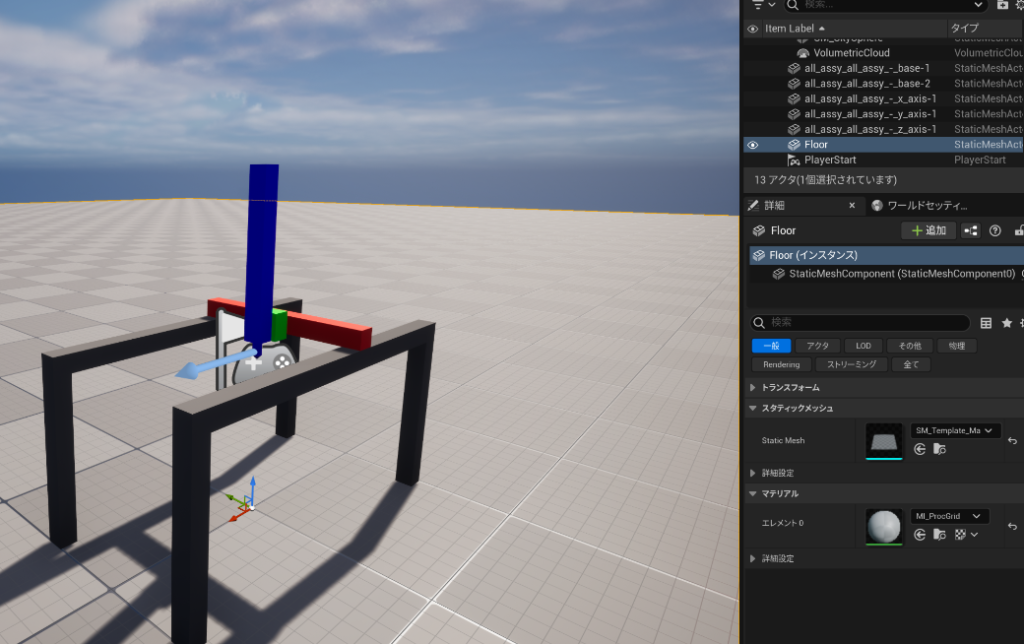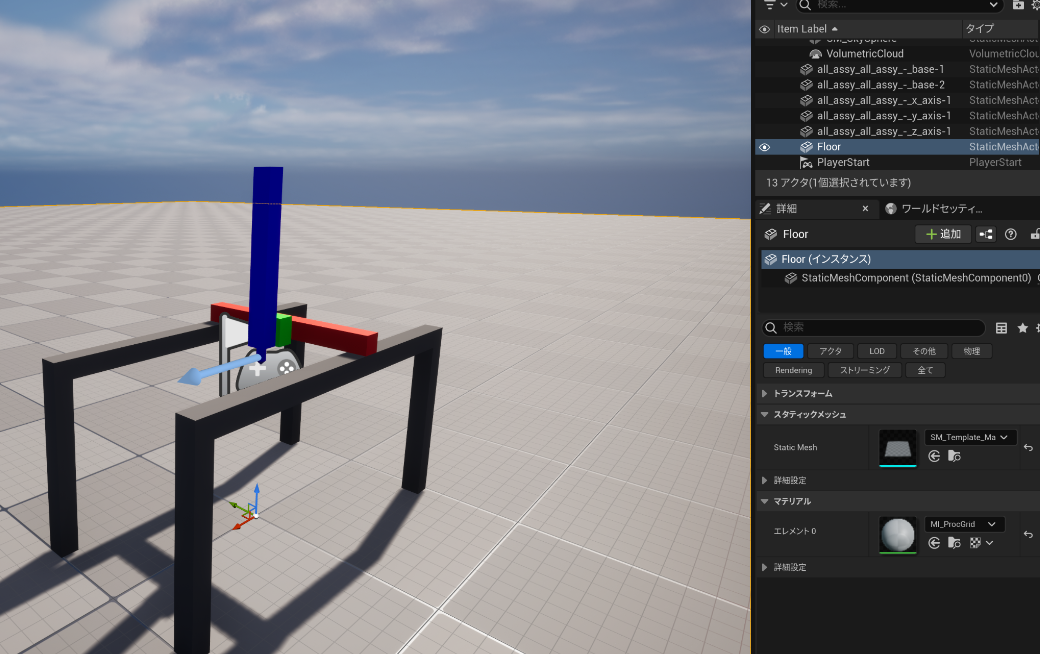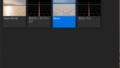レベルへの配置
前回インポートしたデータ群をレベルに配置してみる。
5つの部材をすべて選択して、レベルにドラッグ&ドロップ。
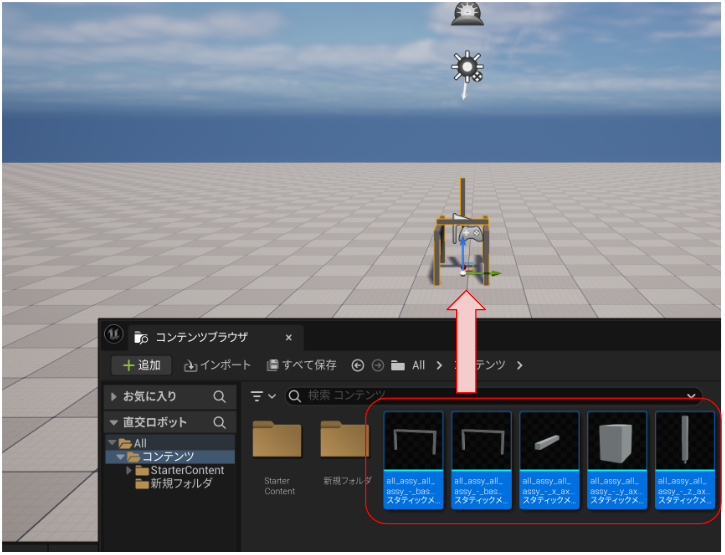
このような感じで配置される。

マテリアル設定
次に、見やすいようにx、y、zの各軸部材に色を付けていく。
マテリアルファイル作成
コンテンツドロワーの『+追加』⇒『マテリアル』を選択。
すると、マテリアルが追加されるので、『red』と名前を付ける。

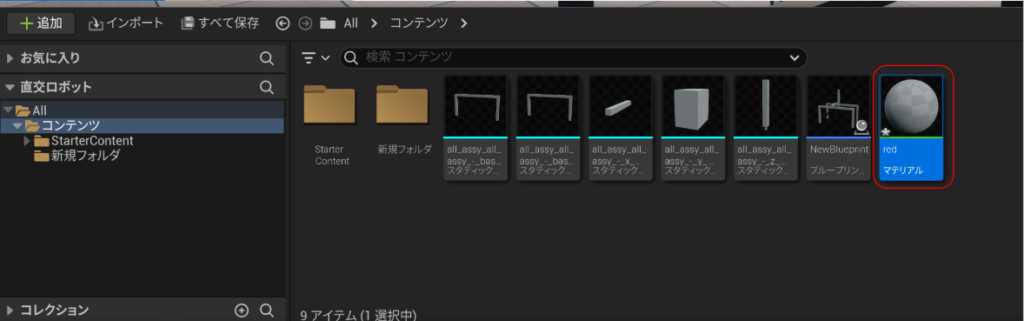
マテリアル編集
先ほど作成したマテリアルファイルをダブルクリックすると、下図のようなウィンドウが開く。
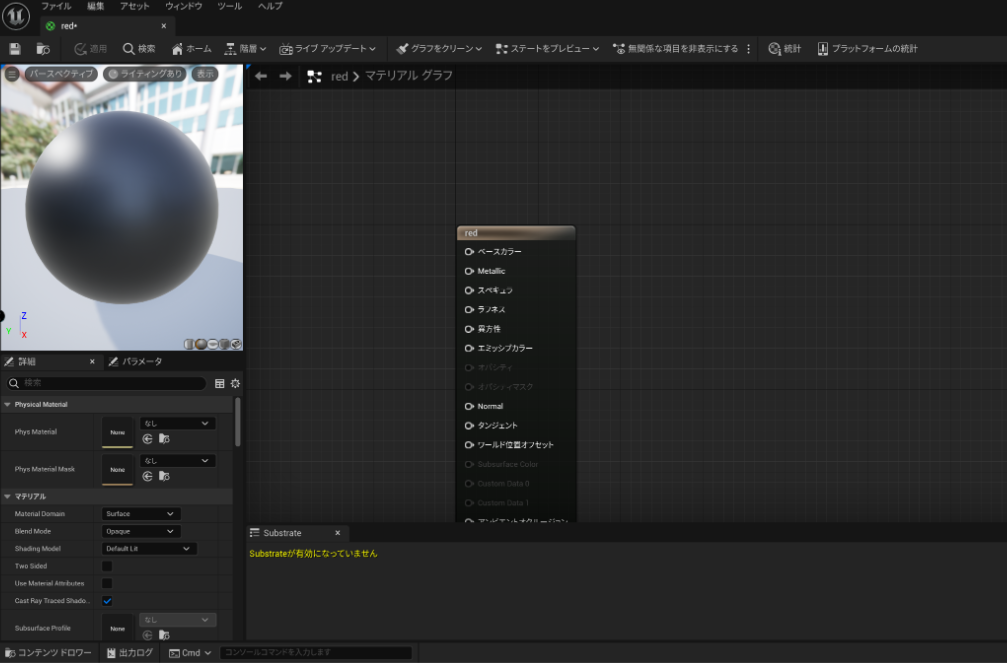
メッシュ状になっているエリアで右クリックして開く検索バーに『constant』と入力し、『Constant4Vector』を選択する。
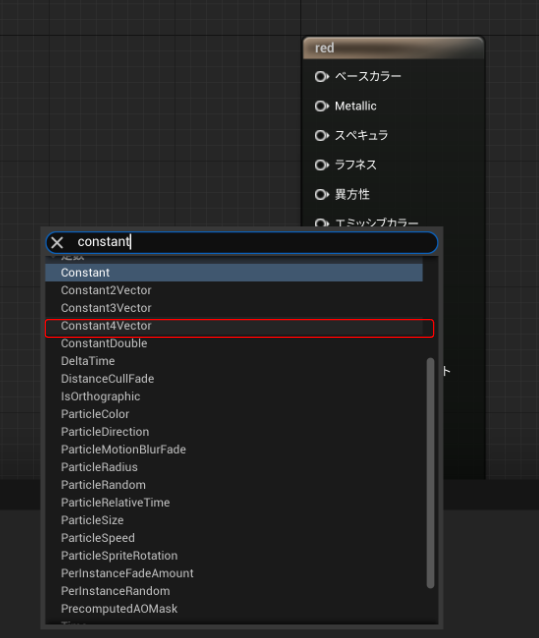
すると、新しいノードが追加される。
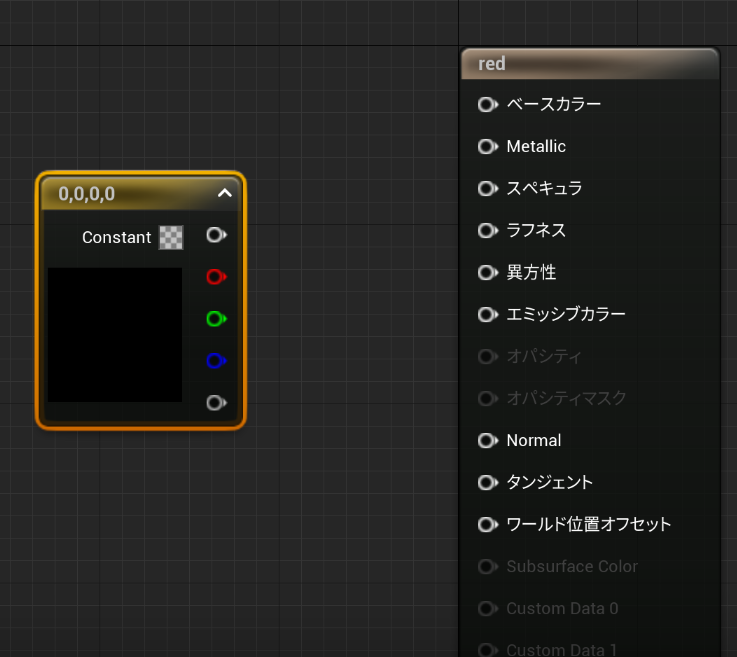
『Constant』と書かれた部分をダブルクリックすると、『カラーピッカー』ウィンドウが開く。
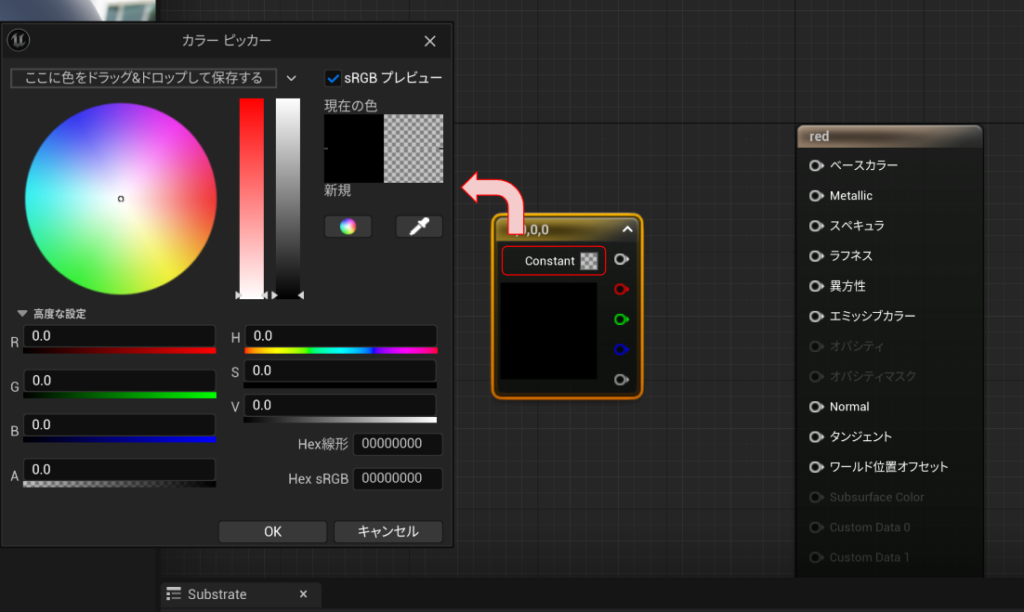
ここでRとAの欄に1を入力する。

マテリアルグラフに戻り、Constantノードの右上の〇とredノードのベースカラーの〇をマウスでドラッグして繋ぐ。
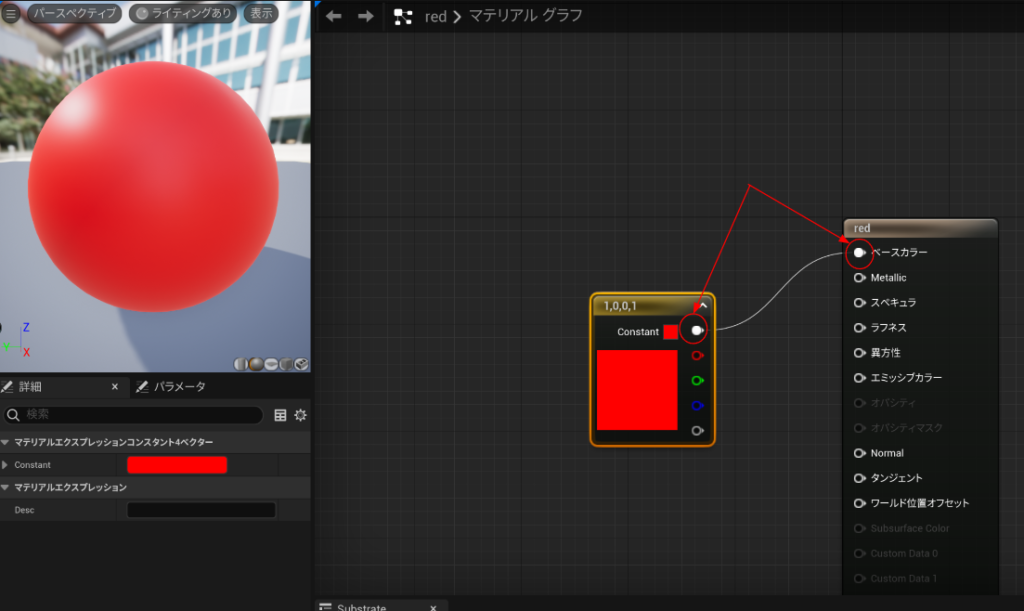
すると、マテリアルファイル『red』の球体が赤色になる。
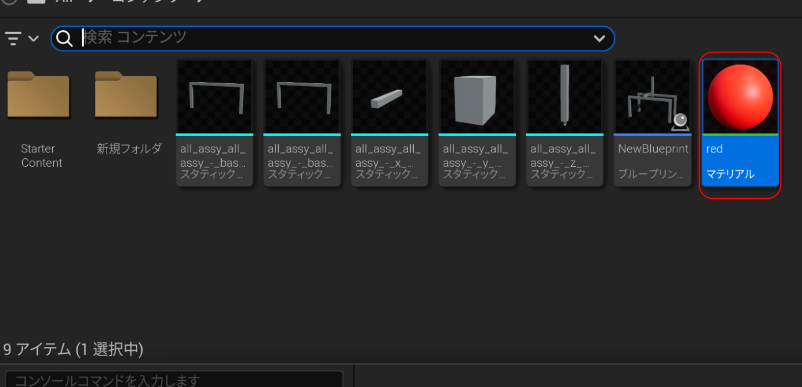
マテリアルファイルの適用
アウトライナーのx軸の部材を選択し、下部のマテリアルの欄で先ほど作った『red』を選択する。
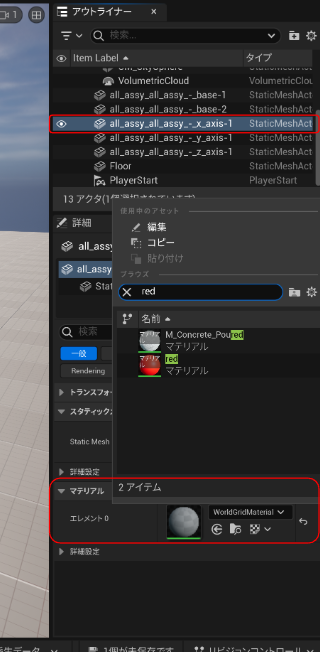
すると、レベル上のx軸部材の色が赤色に変わる。
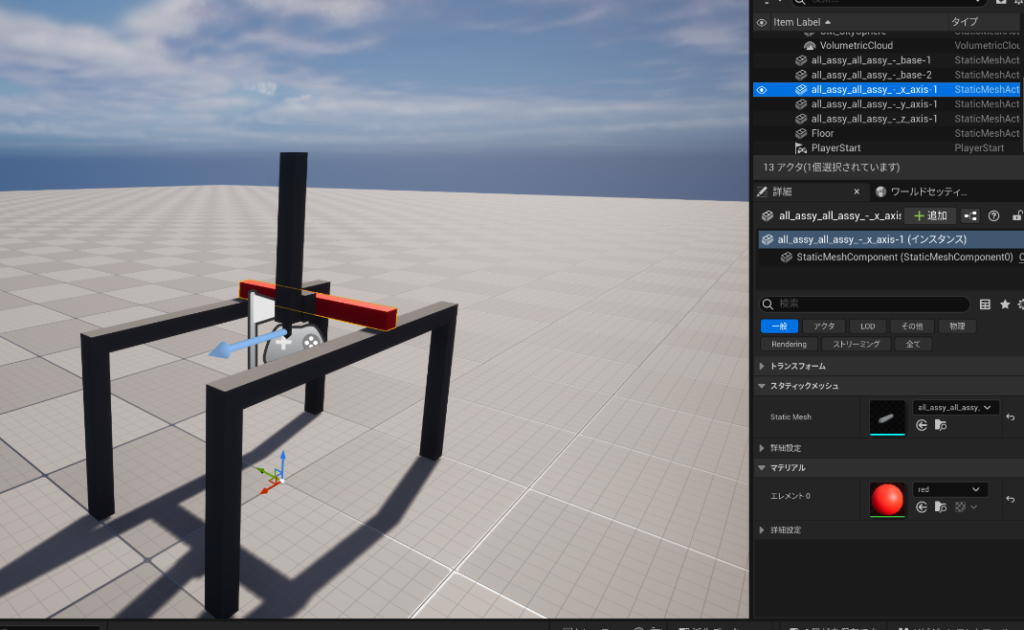
y軸、z軸に関しても同様に青色、緑色のマテリアルを作成して適用していくと下図のようになる。